

Самсунгова пета генерација склопивих телефона је већ ту, доносећи структуру побољшања шарке и други делови ушушкани унутар тела. Поред побољшаних унутрашњих делова, Самсунг Галаки З Флип 5 такође привлачи пажњу Самсунга у виду свог новог и значајно већег екрана са поклопцем.
Садржај
- Прилагодите насловни екран
- Одаберите виџете за насловни екран
- Покрените било коју апликацију на насловном екрану
- Игра без отварања телефона
- Промените начин на који се крећете по насловном екрану
- Повећајте продуктивност уз Флек режим
- Снимите врхунске селфије
- Примите и завршавајте позиве са стилом
- Пређите на бољи покретач
- Покриј свој Флип
Препоручени видео снимци
Овај спољни екран сада заузима велику површину на горњој страни Флип-а и омогућава вам да постигнете знатно више без отварања телефона него што бисте могли на било ком од претходних модела. Заједно са побољшаним хардвером, оптимизовани софтвер обезбеђује да се нове и моћне спецификације искористе до максималног потенцијала.
Али са новим телефоном који се издваја из гомиле, могуће је оставити многе његове карактеристике неискоришћеним. Ако сте већ купили нови З Флип 5 — или сте пуни узбуђења и ишчекивања да ћете га ускоро набавити — ево првих 10 ствари које треба да урадите чим га набавите.
Повезан
- Две недеље са Гоогле Пикел Фолд-ом учиниле су ме срећним што га нисам купио
- Имате Самсунг телефон? Ово је једина апликација коју морате да преузмете
- Мој тест камере два најбоља преклопна телефона био је фрустрирајуће близу
Прилагодите насловни екран

Једна од највећих предности Галаки З Флип 5 у односу на Флип 4 долази у облику његовог експанзивног поклопца. Нови екран на поклопцу отвара нову димензију могућности — од гледања видео записа преко целог екрана ИоуТубе, Нетфлик или сличне платформе за куцање и коришћење верзија апликација преко целог екрана без отварања телефон. Истражићемо све ове могућности у наредним одељцима, али хајде да почнемо са примарним изгледом насловног екрана.
Када први пут подесите поклопац екрана, приметићете да се почетни екран на спољном екрану састоји од великог сата са позадинском анимацијом која заузима већину простора на екрану. Ово може изгледати као губитак већег екрана, али можете брзо променити овај приказ чак и без отварања телефона.
Откључајте З Флип 5, а затим додирните и држите тренутни почетни екран. Ово ће вам открити гомилу различитих унапред подешених опција за почетни екран између којих можете изабрати. Можете да превучете нагоре и надоле и додирнете жељени екран да бисте га поставили као нови насловни екран. Ако ниједно од ових постојећих унапред подешених поставки не изгледа довољно примамљиво, Самсунг такође нуди обиље опција за прилагођавање екрана.

За ово морате да отворите телефон и идите на Подешавања > Насловни екран. Такође можете превући прстом до краја унапред подешеног поклопца, где ће од вас бити затражено да отворите Флип 5 да бисте конфигурисали подешавања. У основи је иста страница која се отвара аутоматски, а кораци су од сада слични.
Сада, изаберите Додај нови дугме, отварајући читав космос распореда насловног екрана. Дозволите да вас проведемо кроз сваки одељак.
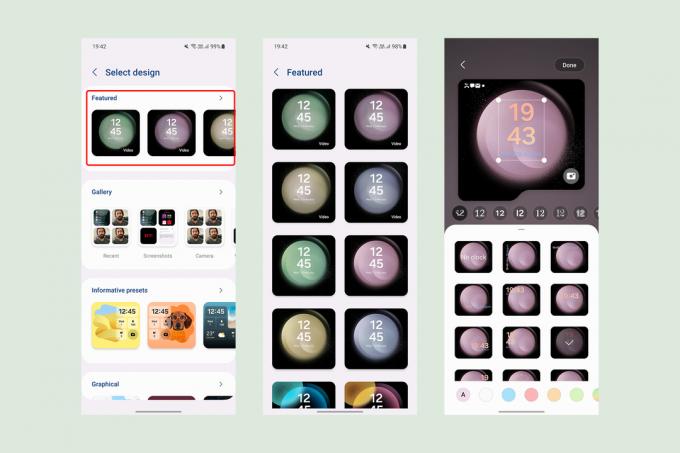
Можете изабрати једну од опција у Изабран одељак, где ћете пронаћи позадине на насловном екрану које личе на основне позадине за унутрашњи екран тако да можете да будете једноставни.

Следећа опција је да изаберете слике из Галерија. Можете одабрати до 15 слика као позадину, која ће се мењати сваки пут када откључате екран насловнице. Можете да уредите сваку слику да бисте били сигурни да су сви битни елементи видљиви на квадратном оквиру или да изаберете оквире у облицима попут облака или изреза у облику абецеде ако више волите нешто несиметрично. Поврх позадине, можете применити филтере у боји или изабрати из асортимана изгледа сата са различитим фонтовима.

Ако више волите да добијете више информација са примарног екрана, изаберите једну од опција Информативно унапред подешена. Они добијају унапред дефинисане мреже за информације као што су време, датум, ниво батерије и број непрочитаних обавештења. Поред различитих распореда блокова, можете одабрати прилагођену слику из Галерије — са различитим опцијама изрезивања за уоквиривање слике.

Можете променити боју позадине или одабрати градијент који ће се појавити у позадини. Волели бисмо да вам Самсунг такође даје аутоматске предлоге за боју позадине, али они тренутно нису доступни.
Самсунг такође може да дода могућност преузимања додатних распореда мреже на насловном екрану из Галаки Сторе-а — као што то чини за увек укључени екран.

Затим можете истражити Грапхиц одељак, где Самсунг нуди три типа екрана, од којих се сваки може прилагодити различитим анимираним позадинама. Нема много опција прилагођавања, али можете додати прилагођену пречицу да брзо покренете камеру, укључите лампу или изаберете неку од многих других опција. Такође можете приказати или сакрити опцију батерије на врху.

На крају, ако више волите чист поклопац без много информација на екрану, можете изабрати једну од једне од преостале две категорије — Симпле или Боје. Као и Галерија, ове опције вам омогућавају да изаберете унапред дефинисану позадину са прилагодљивим сатом.

Сваки нови изглед насловног екрана који одаберете или креирате од постојећих опција аутоматски се додаје на гомилу екрана. Ако желите да извадите нешто, идите на Подешавања > Поклопац екрана и изаберите Управљати у горњем десном углу. Сада, из целе мреже доступних лица насловног екрана, избришите онај који не желите тако што ћете изабрати Симбол минус (-). на свакој или дугим притиском на било коју од опција и превлачењем на жељену позицију.
Одаберите виџете за насловни екран

Када се екран за насловницу прилагоди вашим жељама, слободни сте да истражујете друге апликације и функције којима можете приступити одатле. Ове брзе пречице до одређених функција апликације или других системских функција познате су као виџети и њима се може приступити превлачењем удесно на почетном екрану екрана поклопца (превлачење улево отвара непрочитана обавештења на Галаки З Флип-у 5).
Подразумевано, виџети за календар, време, аларм и дневни број корака су активирани, али постоји много простора за њихово прилагођавање у складу са вашим захтевима. Да бисте почели да организујете виџете са спољног екрана, додирните и држите било који екран, омогућавајући режим за уређивање. Када уђете у овај режим, можете да изаберете (-) дугме да бисте уклонили екран или дуго притисните да бисте га ухватили и превуците да бисте променили редослед листе. Такође можете превући прстом до краја листе и изабрати (+) икона за додавање више виџета за омиљене контакте, СмартТхингс рутине, Самсунг Хеалтх контролну таблу итд.

Ако сматрате да овај интерфејс недостаје, уместо тога можете да уређујете виџете користећи унутрашњи екран. Иди на Сеттингс > Цовер Дисплаи и изаберите Видгетс. Можете без напора да пребаците било који екран виџета или да изаберете Реордер да их распореди у одређени редослед.
Иако оснажују, ове виџете бира Самсунг и ограничени су на то да буду проширења Самсунг-ових сопствених апликација. Срећом, можете да користите апликације независних произвођача на насловном екрану тако што ћете подесити неколико једноставних подешавања.
Покрените било коју апликацију на насловном екрану

Највећа предност Галаки З Флип 5 је његова способност да покреће пуне верзије апликација директно са екрана поклопца. Док Галаки З Флип 4 је имао сличан капацитет, његов сићушни екран ће вероватно одвратити већину корисника да оду даље од основних виџета.
У међувремену, екран Флип 5 је скоро двоструко већи, што га чини идеалним за покретање апликација без пропуштања основног садржаја. Ево корака за приступ апликацијама преко целог екрана са екрана поклопца Галаки З Флип 5:
- Иди на Подешавања > Напредне функције > Лабораторије.
- Изаберите Апликације су дозвољене на насловном екрану.
- Омогућите дугме за пребацивање у горњем десном углу, а затим дозволите апликацијама које желите да користите на овом спољашњем екрану.
Самсунг тренутно дозвољава само пет апликација да се покрећу на насловном екрану. Међутим, постоји још један начин за покретање било које инсталиране апликације на екрану поклопца. Користи Самсунгову званичну апликацију Гоод Лоцк, која садржи пакет проширења званих модули који вам омогућавају да промените изглед и функционалност вашег Самсунг телефона.

Када се подешавање заврши, затворите телефон, откључајте екран и превуците удесно да бисте пронашли покретач Гоод Лоцк. Сада ће вам омогућити да отворите било коју од претходно изабраних апликација на насловном екрану.
Имајте на уму да иако можете да куцате на спољном екрану Галаки З Флип 5, то можете да урадите само користећи званичну Самсунг тастатуру и ниједну другу алтернативу, као што је Гбоард. Такође морате да омогућите сваку нову апликацију након инсталације са Гоод Лоцк-а, као што је приказано на горњој фотографији, да бисте их омогућили на спољном екрану.
Игра без отварања телефона

Поред обичних апликација, такође можете да покренете безброј игара на екрану поклопца — од Цалл оф Дути Мобиле до Цанди Црусх, нема ограничења за игре које можете да играте на насловном екрану. Међутим, може доћи до неких проблема са скалирањем или изрезивањем, посебно у играма које нису оптимизоване за рад на квадратном екрану. Узгред, наслови оптимизовани за скалирање за Галаки З Фолд 5(такође квадратни) унутрашњи екран би такође требало да функционише овде.
Али ако тражите тренутну забаву без потпуног урањања у себе, апликација Гоод Лоцк такође нуди неколико мини игара које покреће Гоогле-ови ГамеСнацкс апликација. Ево корака да омогућите ове игре:
- Иди на Гоод Лоцк > МултиСтар и додирните И ♡ Галаки Фолдабле.
- Изаберите Гаме Видгет > Омогућите виџет за игру. Ово ће вас поново преусмерити на подешавања насловног екрана, где можете да омогућите виџет за игре.
Сада изаберите игре које желите да испробате на насловном екрану и имате наменски виџет за насловни екран са играма мале величине.
Промените начин на који се крећете по насловном екрану

Самсунг-ов дефинисан интерфејс за поклопац екрана Галаки З Флип 5 у великој мери се ослања на превлачење преко екрана. Има смисла само да је навигација по екрану у складу са тим.
Подразумевано, Галаки З Флип 5 долази са навигационом траком са три дугмета, што је типично Андроид, а скраћена верзија без дугмади Недавни је реплицирана за насловни екран. Међутим, можете се пребацити на покрете за навигацију налик иПхоне-у једноставним корацима.
- Иди на Подешавања > Екран > Трака за навигацију.
- Изаберите Покрети превлачења уместо дугмади за навигацију.

Такође је могуће користити навигациону траку са три дугмета на примарном екрану и покрете на насловном екрану (или обрнуто). Само треба да следите ове кораке:
- Иди на Подешавања > Екран > Трака за навигацију и изаберите жељени метод навигације за екран насловнице.
- Сада, идите на Подешавања > Напредне функције > Лабораторије.
- Онемогућите прекидач за Користите навигацију главног екрана на насловном екрану.
- Поново промените траку за навигацију са Подешавања > Екран > Трака за навигацију на основу ваших преференција за унутрашњи екран. Ово ће променити навигациону траку за унутрашњи екран без утицаја на поклопац екрана.
Повећајте продуктивност уз Флек режим

Флек режим је убедљив начин за коришћење механизма за склапање на Самсунг-овим склопивим паметним телефонима. Када је Самсунг телефон само делимично пресавијен — обично између 75 и 115 степени, његов унутрашњи екран је подељен на два дела, при чему је садржај екрана померен у горњу половину, а контроле специфичне за апликацију заузимају доњу пола.
Сврха Флек режима је да олакша коришћење вашег Галаки З Фолд или З Флип док га држите на равној површини. На Галаки З Флип 5, конкретно, Флек режим се може користити као замена за горњу половину екрана која приказује тражило у апликацији Камера, док доња половина приказује контроле камере и недавно снимљено слике. Слично томе, када користите апликације као што је ИоуТубе на Галаки З Флип 5 у Флек режиму, доња половина екран приказује контроле за премотавање унапред и уназад поред траке за претрагу, као и осветљеност и јачину звука контроле.

За друге апликације које инхерентно немају начина да поделе контроле, доња половина постаје додирна табла за миш и такође има дугмад да повучете таблу са обавештењима, промените осветљеност екрана, промените осветљеност или јачину звука или направите снимак екрана.
Ево корака за примену Флек режима на вашем Галаки З Флип 5:
- Иди на Подешавања > Напредне функције > Лабораторије.
- Изаберите Флек мод панел.
- Укључите прекидач на следећем екрану да бисте омогућили Флек режим.
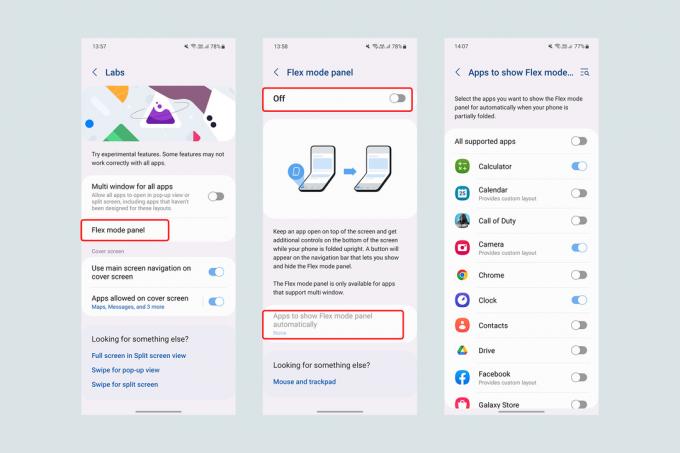
Сада, кад год је ваш Галаки З Флип 5 делимично пресавијен, у доњем левом углу екрана појављује се мало дугме Флек моде. Међутим, ако желите да ова транзиција буде неометана и аутоматска, можете подесити да се Флек режим подразумевано активира следећим корацима:
- Иди на Подешавања > Напредне функције > Лабораторије > Панел Флек режима
- Изаберите Апликације за аутоматски приказ панела Флек режима
- Можете или укључити Флек режим за Све подржане апликације или изаберите апликације појединачно.
Имајте на уму да неке апликације, посебно оне дизајниране да најбоље раде у пејзажном режиму док користе цео екран (као што су Нетфлик и друге видео услуге), можда неће подржавати Флек режим. За разлику од Галаки З Фолд 5, тренутно не постоји начин да се Флек режим наметне на све апликације.
Снимите врхунске селфије

Са Флек режимом, Галаки З Флип 5 постаје невероватан уређај за снимање фотографија и видео записа без постављања на статив. А захваљујући спољашњем дисплеју, исто важи и за селфије.
Када отворите апликацију Камера, можете да је омогућите Преглед поклопца екрана додиром на крајње десно дугме на горњој траци. Са овом функцијом, екран на поклопцу пресликава тражило из главне апликације, омогућавајући вам да правите селфије са удаљености док постављате телефон на равну површину и користите покрете рукама.
Алтернативно, можете отворити апликацију камере директно са насловног екрана. Када се овако отвори, екран поклопца ће деловати више од само тражила и нудиће додатне контроле, укључујући могућност пребацивања између режима фотографије, видеа и портрета превлачењем налево или надесно на екран. Можете снимити слику или започети снимање једноставним додиром на екран.
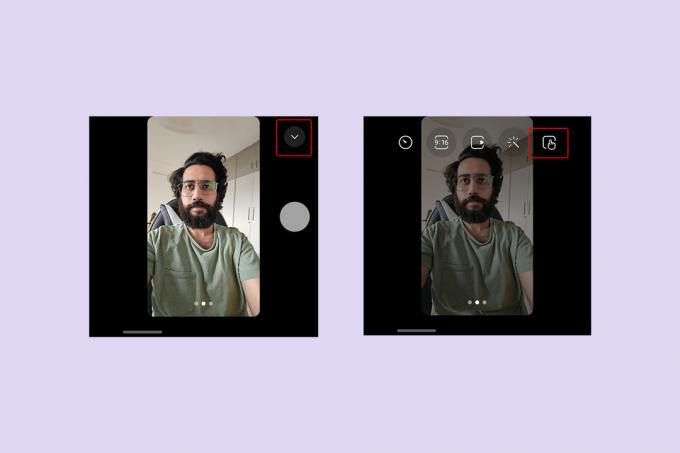
Избором на дугме са стрелицом надоле (˅)., такође можете да омогућите дугме Схуттер/Рецорд као алтернативу куцкању по екрану. Помоћу овог дугмета такође можете променити однос ширине и висине слике, одабрати унапред подешене филтере, поставити тајмер или променити резолуцију у случају видео записа.
На крају, можете да притиснете прстом на екрану да бисте се пребацили са примарне на ултраширокоугаону камеру, чиме ћете снимити неке феноменалне 0,5 селфија (селфи помоћу ултраширокоугаоног сочива) чак и без отварања телефона.
Примите и завршавајте позиве са стилом

Преклопне шкољке су биле међу најпознатијим дизајном телефона у раним 2000-им пре него што су преклопни телефони преузели власт. Најпривлачнији аспект шкољке на преклоп био је њен стил и елеганција, посебно када је у питању преузимање или завршетак позива (повратак када је позивање и даље било један од примарних услужних програма телефона). Са серијом Галаки З Флип, Самсунг вам омогућава не само да доживите осећај узбуђења при отварању и затварању телефона, већ вам омогућава да примате и завршавате позиве овим покретом.
Да бисте преузели и завршили позиве на Галаки З Флип 5 тако што ћете отворити и преклопити телефон, ево подешавања која морате да промените:
- Уверите се да је Самсунг телефон ваша подразумевана апликација за бирање бројева. Овај метод можда неће радити ако користите Гоогле телефон или било коју другу апликацију као подразумевану апликацију за позивање.
- Идите у апликацију Телефон, изаберите дугме са три тачке онда у горњем десном углу Подешавања. Алтернативно, можете отићи на Подешавања > Апликације >Подешавања Самсунг апликације >Подешавања позива.
- Изаберите Флип опције унутар подешавања позива.
- Омогући Отворите телефон да одговорите на позиве и Затворите телефон да бисте прекинули позиве.
Пређите на бољи покретач

Када је расклопљен, Галаки З Флип 5 има однос ширине и висине 22:9. Пошто је ово много виши од вашег просечног слабог телефона, достизање икона апликација на врху екрана може бити помало изазовно - и узнемирујуће јер повећава ваше шансе да испустите телефон.
Док су елементи у Самсунговом корисничком интерфејсу Оне оптимизовани за коришћење једном руком, фиока апликације се протеже да покрије цео екран. Стога, одабиром а покретач треће стране јер се ваш нови З Флип 5 може показати као сјајна идеја. Да бисте променили покретач, следите ове кораке:
- Преузмите покретач по вашем избору из Гоогле Плаи продавнице.
- Иди на Подешавања > Апликације > Изаберите подразумеване апликације.
- У апликацији Хоме промените подразумевану вредност на жељени покретач.
Препоручујем коришћење Ниагара Лаунцхер за Галаки З Флип 5 захваљујући његовом једноставном дизајну и лакоћи коришћења само једном руком. Уместо посебне фиоке за апликације која заузима екран, Ниагара Лаунцхер наводи све апликације по абецедном реду у хоризонталном низу. Користећи слова са стране, можете једноставно да превучете — или да додирнете — палцем на десној или левој ивици да бисте прешли на све апликације које почињу са било којим одређеним словом.
Покриј свој Флип

Галаки З Флип 5 је атрактивна комбинација облика који изазива носталгију и напредног склопивог екрана. Али Галаки З Флип 5 — као и сваки уређај са склопивим екраном — је предвидљиво крхак, и због тога је најважније одабрати одговарајућу заштиту за телефон, који има почетну цену од 999 долара.
Да бисмо били сигурни да ће ваш Галаки З Флип 5 остати заштићен од падова, саставили смо листу најбоље навлаке за Самсунг Галаки З Флип 5. Ове футроле се разликују по стилу и додатним милиметрима облоге које додају преклопном телефону у зависности од захтева различитих људи. За упаривање са кућиштем, имамо и избор најбољи заштитници екрана за Галаки З Флип 5 за унутрашње и спољашње дисплеје.
Препоруке уредника
- Моторола-ин јефтини Разр могао би заувек да промени склопиве телефоне
- Гледајте како се Самсунгов З Флип 5 суочава са екстремним тестом издржљивости
- Мислио сам да ћу мрзети Галаки З Флип 5 - док нисам променио једну ствар
- Провео сам 3 дана са Галаки З Фолд 5. То није оно што сам очекивао
- Нове функције Галаки З Фолд 5 и Флип 5 иду на старије уређаје




